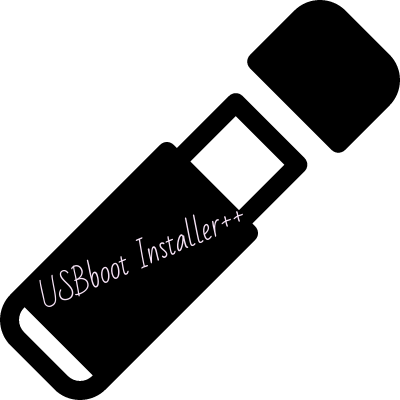- Постеры
USBboot Installer++ v.1.9
Версия программы: 1.9 "DC 10.11.2016"
Язык интерфейса: Русский
Платформа: x86 / x64
Разработчик:USBboot
Автор сборки/репака: Joker-2013
Лекарство: Не требуется (Freeware)
Системные требования:
Windows XP / Windows 7 / Windows 8 / 8.1 / 10
Описание:
USBboot Installer++ - предназначен для создания загрузочной флешки. Позволяет распаковывать образы на загрузочный носитель и тестировать загрузку на разных этапах, во встроенной виртуальной машине: "Qemu". Имеется дополнение для редактирования файлов: BCD, Grldr и Menu.lst. Утилита имеет очень простой и интуитивно понятный интерфейс и эргономичное окно программы.Виртуальная машина "Qemu" работает со всеми типами устройств, из меню: Устройства. В том числе и проводы CD/DVD
• Выберите флеш накопитель и файловую систему для Форматирования
• Выберите тип загрузчика
• Для тестирования загрузки на разных этапах в виртуальной машине - нажмите кнопку «QEMU Tester»
• Нажмите кнопку «Установка» и дождитесь окончания процесса создания загрузочной флешки
• Всё, Ваша загрузочная флешка ГОТОВА
• Выберите тип загрузчика
• Для тестирования загрузки на разных этапах в виртуальной машине - нажмите кнопку «QEMU Tester»
• Нажмите кнопку «Установка» и дождитесь окончания процесса создания загрузочной флешки
• Всё, Ваша загрузочная флешка ГОТОВА
• BootIce - многофункциональная программа, для редактирования загрузчиков.
• EasyBootIce - дополнение к BootIce, для редактирования: BCD, GRLDR, Menu.lst
• Qemu - встроенная виртуальная машина (имеет минимальный размер)
• EasyBootIce - дополнение к BootIce, для редактирования: BCD, GRLDR, Menu.lst
• Qemu - встроенная виртуальная машина (имеет минимальный размер)
• Тестирование в виртуальной машине: USB; HDD; CDROM; ISO; VHD
• Редактирование файлов BCD, GRLDR, Menu.lst
• Четыре разных способа запуска: Qemu
1) На главном меню: Запуск без дополнительных окон в режиме: Legacy 512Mb
2) При клике правой кнопки мыши, по кнопке «QEMU Tester» открывается дополнительное окно, для выбора режимов и запуска QEMU
3) Так же в этом окне можно запустить: QemuBootTester
4) При клике правой кнопки мыши по Установка, выполняются те же действия, плюс запуск виртуальной машины по окончании подготовки флешки. (в режиме: Legacy 512Mb). Виртуальная машина работает со всеми типами устройств, из меню: Устройства . В том числе и проводы CD/DVD
• Функция перетаскивания образа, в окно программы. Перетаскивание на:
- Главное меню: Распаковать образ и информационное окно - подключает образ для последующей распаковки.
- Список устройств или кнопку QemuTester - запуск виртуальной машины Qemu, для тестирования проекта в образе (режим запуска: Legacy 512Mb)
- В любое место - запуск виртуальной машины Qemu, для тестирования проекта в образе (режим запуска: зависит от настроек в окне)
• При наличии подключенного образа для распаковки:
- Правый клик по тексту: Распаковать образ; кнопке выбора образа; краям информационного окна - запуск виртуальной машины Qemu, для тестирования образа диска.
- Левый клик по краям информационного окна - вывод полного пути к образу.
• Syslinux + помогает загрузиться на "проблемных ПК". Главный загрузчик syslinux, загружает bootmgr или grldr (включается нажатием на иконку со знаком +)
• Мини Zalman - просто копируете образы дисков на флешку, в папку _ISO и они появится в меню загрузки GRUB
• Возможность считывать настройки из файла конфигурации:
- Для того чтобы создать файл, перейдите в окно: О программе, на картинке, кликните правой клавишей мышки.
• Горячие клавиши: (окно программа, должно быть в фокусе)
- F5 - вернуть окно программы в видимую область экрана
- F9 - сделать скриншот
- Esc - переход в главное меню и выход
• Редактирование файлов BCD, GRLDR, Menu.lst
• Четыре разных способа запуска: Qemu
1) На главном меню: Запуск без дополнительных окон в режиме: Legacy 512Mb
2) При клике правой кнопки мыши, по кнопке «QEMU Tester» открывается дополнительное окно, для выбора режимов и запуска QEMU
3) Так же в этом окне можно запустить: QemuBootTester
4) При клике правой кнопки мыши по Установка, выполняются те же действия, плюс запуск виртуальной машины по окончании подготовки флешки. (в режиме: Legacy 512Mb). Виртуальная машина работает со всеми типами устройств, из меню: Устройства . В том числе и проводы CD/DVD
• Функция перетаскивания образа, в окно программы. Перетаскивание на:
- Главное меню: Распаковать образ и информационное окно - подключает образ для последующей распаковки.
- Список устройств или кнопку QemuTester - запуск виртуальной машины Qemu, для тестирования проекта в образе (режим запуска: Legacy 512Mb)
- В любое место - запуск виртуальной машины Qemu, для тестирования проекта в образе (режим запуска: зависит от настроек в окне)
• При наличии подключенного образа для распаковки:
- Правый клик по тексту: Распаковать образ; кнопке выбора образа; краям информационного окна - запуск виртуальной машины Qemu, для тестирования образа диска.
- Левый клик по краям информационного окна - вывод полного пути к образу.
• Syslinux + помогает загрузиться на "проблемных ПК". Главный загрузчик syslinux, загружает bootmgr или grldr (включается нажатием на иконку со знаком +)
• Мини Zalman - просто копируете образы дисков на флешку, в папку _ISO и они появится в меню загрузки GRUB
• Возможность считывать настройки из файла конфигурации:
- Для того чтобы создать файл, перейдите в окно: О программе, на картинке, кликните правой клавишей мышки.
• Горячие клавиши: (окно программа, должно быть в фокусе)
- F5 - вернуть окно программы в видимую область экрана
- F9 - сделать скриншот
- Esc - переход в главное меню и выход
- Новая "шкурка" не меняется в зависимости от темы и системы
- Кнопка открывает файл справки: Readme.txt
- Показ версии в окне программы
- Горячие клавиши: (окно программа, должно быть в фокусе)
- F5- вернуть окно программы в видимую область экрана
- F9- сделать скриншот
- Esc- переход в главное меню и выход
- Курсор больше не меняет направление
- Переделана функция перетаскивания, в окно программы
- Форматирование носителя с помощью: RMPARTUSB
- Окно Qemu не открывается дважды (только одна копия)
- Удален Qemu Boot Tester (не нравится некоторым антивирусным утилитам)
- Урезан Qemu (меньший объем файлов, при том же функционале)
- Мелодия и "бегущий текст"в окне: О программе
- Кнопка открывает файл справки: Readme.txt
- Показ версии в окне программы
- Горячие клавиши: (окно программа, должно быть в фокусе)
- F5- вернуть окно программы в видимую область экрана
- F9- сделать скриншот
- Esc- переход в главное меню и выход
- Курсор больше не меняет направление
- Переделана функция перетаскивания, в окно программы
- Форматирование носителя с помощью: RMPARTUSB
- Окно Qemu не открывается дважды (только одна копия)
- Удален Qemu Boot Tester (не нравится некоторым антивирусным утилитам)
- Урезан Qemu (меньший объем файлов, при том же функционале)
- Мелодия и "бегущий текст"в окне: О программе
 Home
Home